Jak odinstalovat Internet Explorer z Windows 10
Různé / / November 28, 2021
Pokud jste uživatelem operačního systému Windows, je téměř nemožné, že jste neslyšeli o výchozím webovém prohlížeči společnosti Microsoft – Internet Explorer. Přestože Microsoft Edge je nový webový prohlížeč, který funguje jako váš výchozí prohlížeč, Windows 10 uživatelům stále poskytuje starý tradiční Internet Explorer 11 pro podporu starých webových stránek, které používají primitivní technologií. Uživatelé však rádi používají jiné lepší prohlížeče ve svém počítači Google Chrome, Mozilla Firefox, Opera atd. Nemá tedy smysl ponechat si tento starý prohlížeč, protože to povede uživatele pouze k problémům se stabilitou a zabezpečením. Pokud tento prohlížeč nepotřebujete uchovávat, můžete jej ze systému odebrat. Tento článek bude hovořit o různých způsobech, kterými můžete odebrat Internet Explorer z Windows 10 PC.

Obsah
- Jak odinstalovat Internet Explorer z Windows 10
- Metoda 1: Jak odinstalovat Internet Explorer pomocí Ovládacích panelů
- Metoda 2: Jak odinstalovat Internet Explorer pomocí PowerShell
- Metoda 3: Odinstalujte Internet Explorer 11 pomocí Spravovat provozní funkce
Jak odinstalovat Internet Explorer z Windows 10
Ujistěte se vytvořit bod obnovení jen pro případ, že by se něco pokazilo.
Metoda 1: Jak odinstalovat Internet Explorer pomocí Ovládacích panelů
Chcete-li odebrat Internet Explorer ze systému, musíte provést tyto kroky:
1. Jít do Start > Nastavení nebo stiskněte Klávesa Windows + I pro otevření Nastavení.
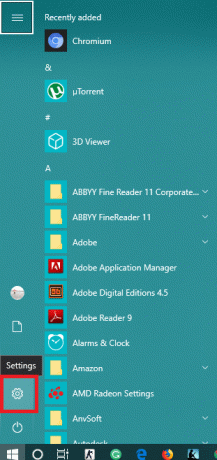
2. Klikněte na Aplikace volba.
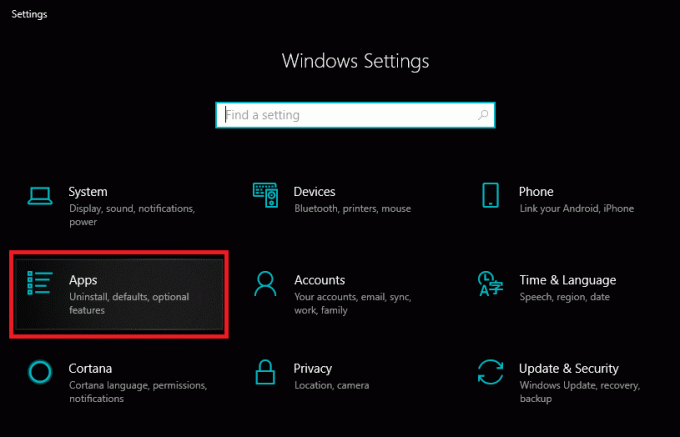
3. Nyní z nabídky na levé straně vyberte možnost Aplikace a funkce.

4. Nyní v okně úplně vpravo klikněte na „Program a funkce“odkaz níže Související nastavení.
5. Objeví se nové okno; kde v levém podokně musíte kliknout na „Zapnout nebo vypnout funkce Windowsmožnost “.
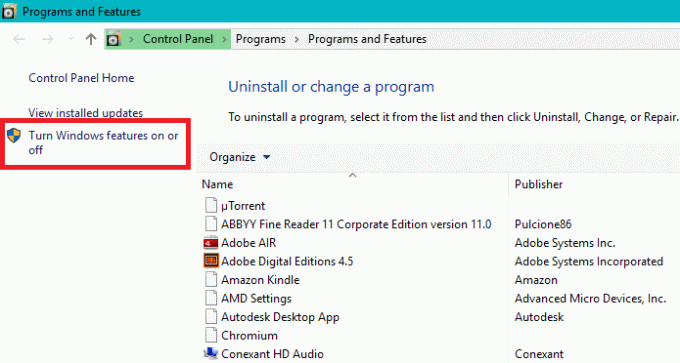
6. Zrušte zaškrtnutí „Internet Explorer 11" a pak OK.

7. Klikněte Ano, potom klikněte Restartovat nyní pro potvrzení změn.
Jakmile budete postupovat podle všech kroků, budete moci Odinstalujte Internet Explorer z Windows 10.
Metoda 2: Jak odinstalovat Internet Explorer pomocí PowerShell
Dalším způsobem, jak odinstalovat Internet Explorer 11 z Windows 10, je prostředí PowerShell. Chcete-li to provést, postupujte takto:
1. Klikněte na Start a vyhledejte výraz „PowerShell“.
2. Klepněte pravým tlačítkem myši na aplikace PowerShella otevřete jej jako „Spustit jako administrátor“.

3. Chcete-li zakázat Internet Explorer 11, musíte zadat příkaz uvedený níže:
Zakázat-WindowsVolitelnáFeature -FeatureName Internet-Explorer-Optional-amd64 –Online

4. Nyní stiskněte Enter. Zadejte ‘Y“ řekněte Ano a potvrďte svou akci stisknutím klávesy Enter.
5. Po dokončení celého procesu restartujte systém.
Metoda 3: Odinstalujte Internet Explorer 11 pomocí Spravovat provozní funkce
Další jednoduchý způsob odinstalovat Internet Explorer 11 z Windows 10 je pomocí Správa provozních funkcí, která vám poskytuje rychlý způsob odstranění tohoto prohlížeče ze systému. Chcete-li to provést, musíte postupovat podle níže uvedených kroků –
1. lis Klávesa Windows + I otevřít Nastavení.
2. V okně Nastavení přejděte do vyhledávacího pole a zadejte: „Správa provozních funkcí”.
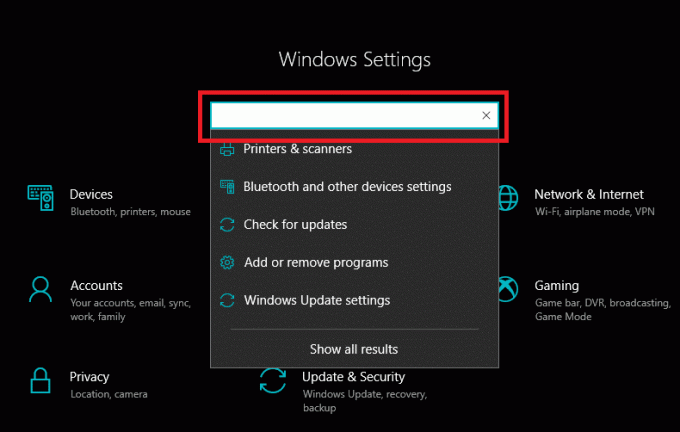
3. V seznamu vyhledejte „Internet Explorer 11”.
4. Klikněte na Internet Explorer 11 a poté klikněte na Tlačítko odinstalovat odebrat IE 11 z vašeho systému.

Nyní jste tedy odinstalovali Internet Explorer ze svého systému pomocí všech výše uvedených metod pro případ, že byste potřebovali Internet Explorer do systému nainstalovat znovu. Musíte provést stejný krok jako u metody 3:
5. Stisknutím klávesy Windows + I otevřete Nastavení.
6. V okně Nastavení přejděte do vyhledávacího pole a zadejte: „Správa provozních funkcí”.
7. V seznamu vyhledejte „Internet Explorer 11”.
8. Klikněte na Internet Explorer 11 a poté klikněte na Instalovat tlačítko na přidejte Internet Explorer 11 do Windows 10.

Doporučeno:
- Jak změnit rozložení klávesnice v systému Windows 10
- Windows 10 Tip: Jak blokovat přístup k internetu
- Jak změnit uživatelské jméno účtu v systému Windows 10
- Jak přizpůsobit spořič obrazovky v systému Windows 10
Doufám, že výše uvedené kroky byly užitečné. Nyní můžete snadno Odinstalujte Internet Explorer z Windows 10, ale pokud máte stále nějaké otázky týkající se tohoto tutoriálu, neváhejte se jich zeptat v sekci komentářů.



